Как изменить время создания файла и папки
 Иногда необходимо изменить время создания файла. Правда есть один нюанс, если открыть свойства файла Windows, на вкладке «Общее», можно увидеть три даты, а именно дату создания, дату изменения и дату открытия. Если на большинстве Windows компьютеров сохранение даты открытия отключено, для уменьшения нагрузки на дисковую подсистему их нет особого смысла менять, то даты создания и последнего редактирования корректно сохраняются.
Иногда необходимо изменить время создания файла. Правда есть один нюанс, если открыть свойства файла Windows, на вкладке «Общее», можно увидеть три даты, а именно дату создания, дату изменения и дату открытия. Если на большинстве Windows компьютеров сохранение даты открытия отключено, для уменьшения нагрузки на дисковую подсистему их нет особого смысла менять, то даты создания и последнего редактирования корректно сохраняются.
Изменить время создания файла можно одним из предложенных ниже способов.
Способ №1, с помощью бесплатной программы BulkFileChanger
1. Загружаем программы с официального сайта, распаковываем архив и запускам исполняемый BulkFileChanger.exe. Архив желательно распаковывать в отдельную папку, тогда для удаления программы с компьютера достаточно будет удалить эту паку.
2. Перетаскиваем мышкой файлы и папки, которым нужно изменить время в окно BulkFileChanger, где они должны добавиться в таблицу.
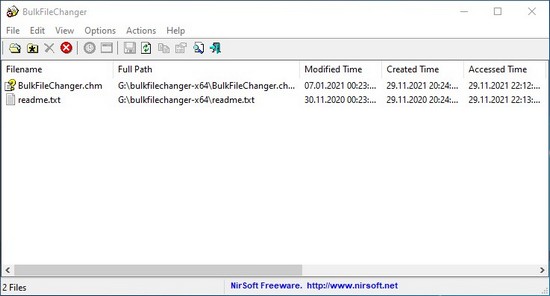
3. В таблице выбираем нужный файл или папку. Если необходимо выбрать несколько строк зажимаем «Shift» не отпуская, кликам по нужным файлам мышкой. Как вариант можно использовать главное меню перейдя «File -> Add Files».
4. В главном меню жмем «Actions -> Change Time / Attributes» или просто нажимаем быструю клавишу «F6».
5. Отмечаем, какие именно даты создания / последнего изменения / даты нужно изменить вводим нужно время. Где строка «Created:» это дата и время создания, «Modified:» дата и время последнего изменения, а «Accessed:» время последнего открытия.
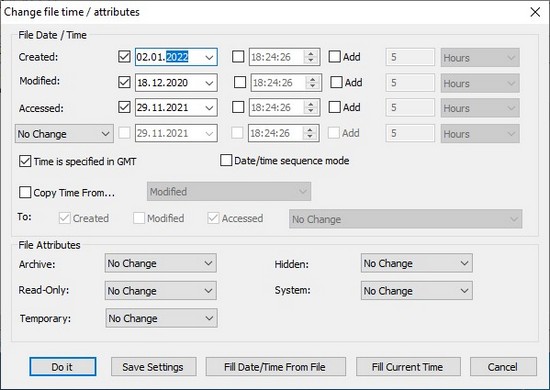
6. Если вы меняете время мультимедийных файлов или документов, то есть возможность менять данные о времени сохраненных в тегах внутри файлов. Для этого из выпадающего меню «No Change», выбираете для какого типа файлов нужно изменить теги.
7. Для сохранения сделанных изменений нажимаем «Do it».
Способ №2, с помощью бесплатной утилиты Attribute Changer
1. Скачиваем утилиты с официального сайта и устанавливаем. Выбираем самую последнюю версию утилиты, даже если она находиться в бета статусе.
2. Вызываем для файла или папки, которой хотим изменить время контекстное меню, где выбираем пункт «Change Attributes».
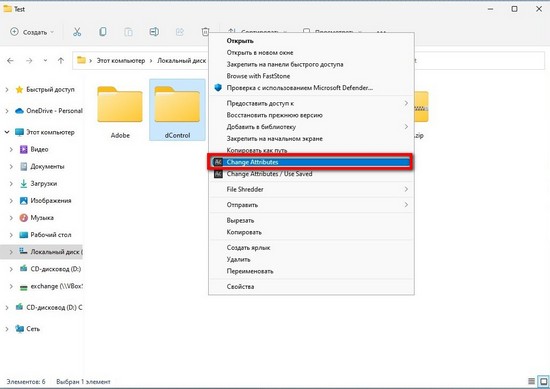
3. Переходим на вкладку «Properties» где ставит галочку на пункте «Modify date and time stamps». После этого в строке «Created» можно поменять время создания файла, в строке «Modified» дату изменения файла, а в «Accessed» — время последнего доступа к файлу.
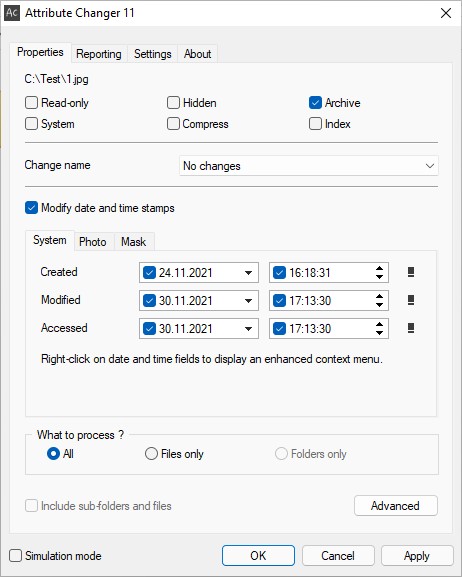
4. Не забудьте нажать «ОК» для сохранения изменения файлов.
Способ №3, через командную оболочку Windows PowerShell
1. Запускаем PowerShell от имени администратора. Для этого в строке поиска Windows вводим «powershell», находим Windows PowerShell из контекстного меню, которое вызывается по правому клику мыши, выбираем «Запуск от имени администратора».
2. Для изменения времени создания файла в командную стирку нужно ввести «(get-item «PathToItem»).creationtime=(«14 August 2015 13:18:00»)». Где «PathToItem» это полный путь к файлу или папке, а «14 August 2015 13:18:00» дата и время, которое нужно задать. В примере меняется дата файла «g:\document\test.txt», команда выглядеть так — «(get-item «g:\document\test.txt»).creationtime=(«13 August 2015 13:18:00»)».
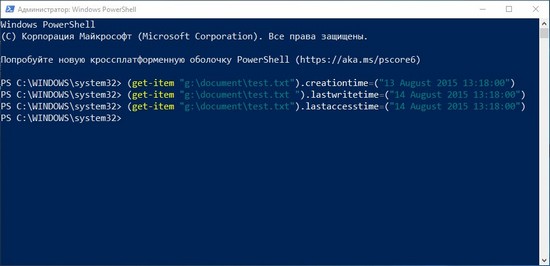
3. Для изменения времени последнего изменения файла в командную стирку нужно ввести «(get-item «PathToItem»).lastwritetime=(«14 August 2015 13:18:00»)».
4. Для изменения времени последнего открытия файла в командную строку вводим «(get-item «PathToItem»).lastaccesstime=(«14 August 2015 13:18:00»)».
Сейчас расскажем вам маленький секрет. Для документов и мультемедийных файлов, есть возможность удалить все метки времени сохраненные в самом файле, не используя сторонние утилиты. Для чего чрез Проводник находим нужный файл, в контекстном меню открываем «Свойства», переходим на вкладку «Подробно» и нажимаем «Удаление свойств и личной информации».
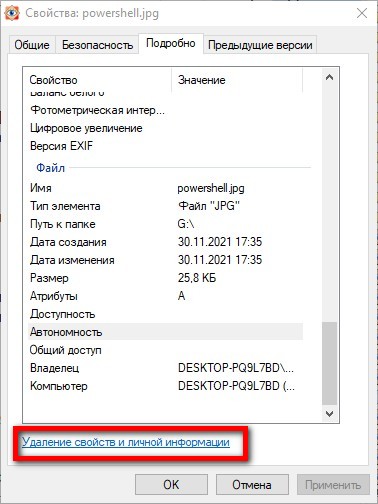
В новом окне нажать «ОК», после чего будет создана копия файла, из которого будет удалена вся информация о времени. Только учтите, Windows не во всех форматах файлов умеет удалять временные метки сохраненные внутри файлов.
 Что делать если Ваша учетная запись отключена в Windows 10 или Windows 11
Что делать если Ваша учетная запись отключена в Windows 10 или Windows 11 Как вернуть окно оказавшееся за пределами экрана в Windows
Как вернуть окно оказавшееся за пределами экрана в Windows Как включить XMP профиль памяти на компьютере
Как включить XMP профиль памяти на компьютере Как использовать утилиту Ventoy для создания мультизагрузочной флешки
Как использовать утилиту Ventoy для создания мультизагрузочной флешки Как настраивать и использовать утилиту Fan Control для управления работы вентиляторов компьютера
Как настраивать и использовать утилиту Fan Control для управления работы вентиляторов компьютера